Github 프로필 꾸미기 👑
by #김도현기존 프로필을 바꿔보자

인턴을 하면서 bitbucket만 사용했더니 github이 되게 초라해진 기분이 들었다. 토이 프로젝트와 코딩 테스트 준비한 것들을 올리기 전에 프로필을 꾸며보기로 했다.
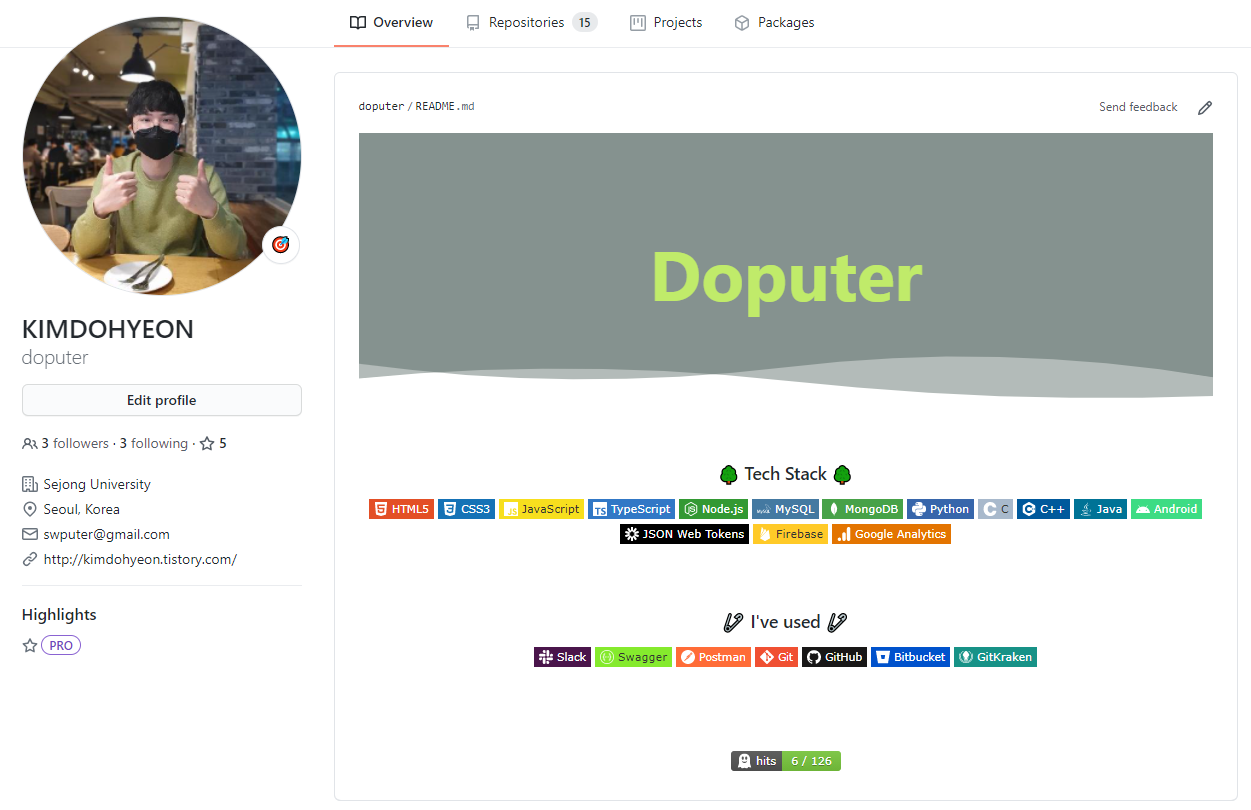
구글에 검색하면서 이것저것 적용해봤다. 사실 내가 적용한 오픈소스들보다 하지 않은 게 훨씬 많지만 보통 자기소개와 기술 스택 정도를 적는 것 같아서 이 정도만 적용해봤다. 아래에서는 프로필을 꾸미는 방법과 꾸밀 때 사용했던 오픈소스들을 소개해보려고 한다:)
1. Github 프로필 설정하기
공식문서를 참고해서 설정했다.
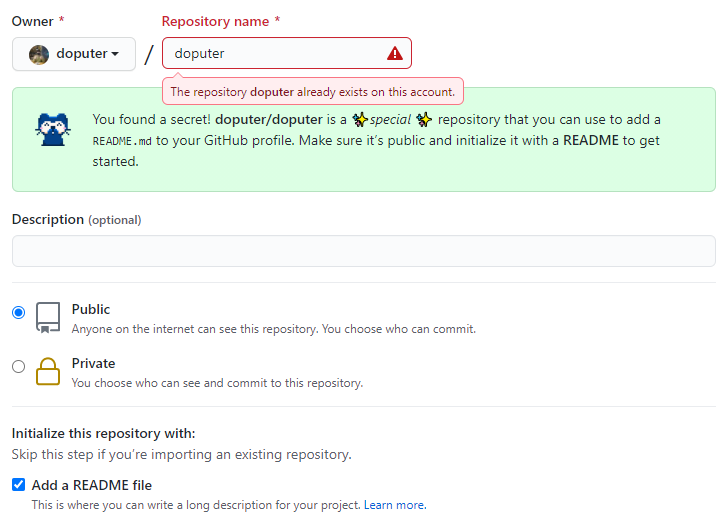
본인의 github 계정과 똑같은 이름으로 repository를 생성하면 된다.
✔ Add a README file을 체크해주자!
2. README.md 파일 수정하기
이제 원하는 대로 README.md 파일을 수정하면 된다. 나는 typora라는 마크다운 에디터를 이용했다.
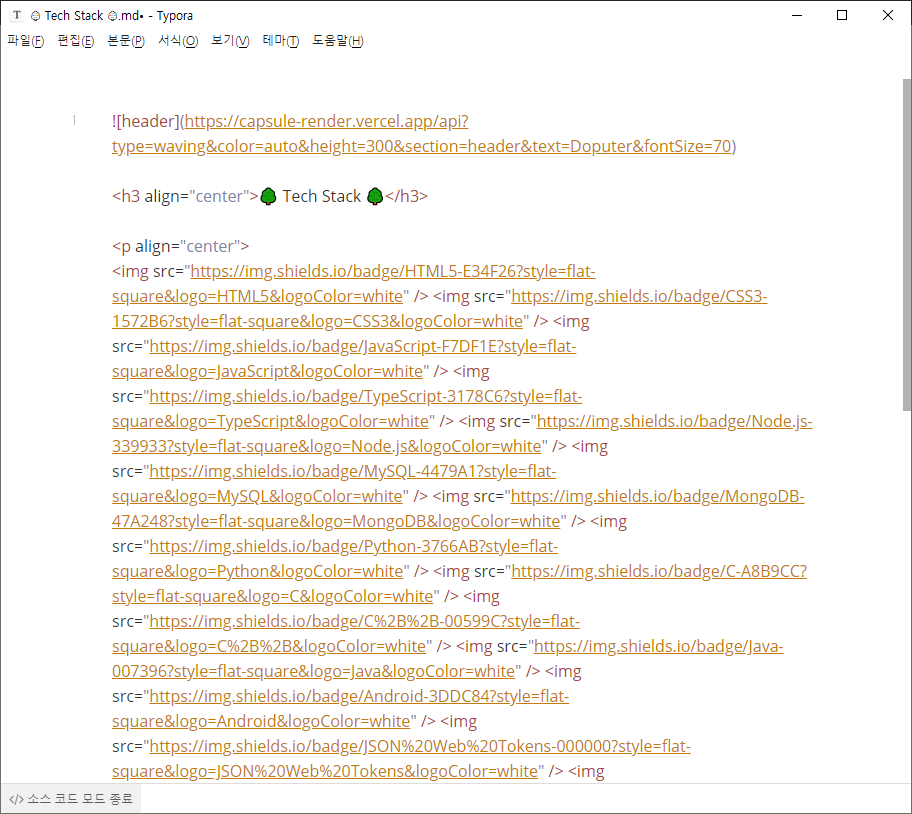

3. 내가 사용한 오픈 소스들
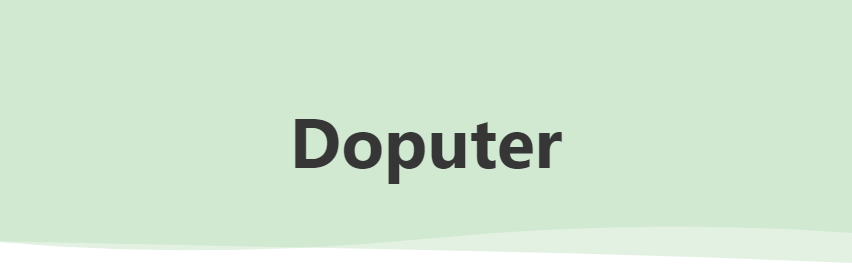
프로필 헤더를 설정해주기 위해 적용했다. 색, 모양, 글꼴, 애니메이션 등 다양한 옵션이 있으니 원하는 대로 적용시키면된다.

배지를 넣기 위해 적용했다. 배지 안에 들어가는 내용, 배경색, 글꼴 색 등 설정이 가능하다. 아래에 소개할 아이콘도 추가시킬 수 있다.
배지에 아이콘을 넣기 위해 적용했다. 원하는 아이콘을 검색해서 적용하면 된다.
사용 방법은 다음과 같다.
아래 코드는 HTML5 아이콘을 배지에 추가하고, 배경색은 E34F26을 적용한 후, 내용은 HTML5로 채운 모양 코드 예시다.
<img src="https://img.shields.io/badge/HTML5-E34F26?style=flat-square&logo=HTML5&logoColor=white" />
코드를 일반화하면 다음과 같다.
<img src="https://img.shields.io/badge/[아이콘 이름]-[배경색]?style=flat-square&logo=[내용]&logoColor=white" />
💡 주소에 +는 %2B로, 공백은 %20로 치환해주자!
이 밖에도 다양하게 설정할 수 있으니 홈페이지를 참고하는 게 좋을 것 같다.
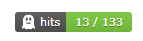
본인의 github 조회 수를 표시해준다. 오늘 방문자 수 / 모든 방문자 수로 표시해준다.
4. 적용할만한 오픈 소스들

본인의 github stats를 표시해주는 오픈 소스

boj 프로필을 이쁘게 보여주는 오픈 소스
5. 내가 적용한 모습
https://github.com/doputer/doputer
GitHub - doputer/doputer
Contribute to doputer/doputer development by creating an account on GitHub.
github.com
'아티클' 카테고리의 다른 글
| PM2로 Node.js 서비스 운영하기🚙 (0) | 2022.01.02 |
|---|---|
| GitHub Actions로 AWS S3 배포 자동화 하기⚙️ (0) | 2022.01.02 |
| 코드로 골프하기⛳ (0) | 2020.10.08 |
| 구조체와 클래스의 차이🔀 (0) | 2020.10.06 |
| Victim cache에 관하여🧱 (0) | 2020.10.06 |
블로그의 정보
Doputer
#김도현